So entfernen Sie das Kennwort „Restrict editing“ in Microsoft Word
Wenn Sie Ihr Kennwort vergessen haben oder es nicht kennen, gibt es einige Methoden, mit denen Sie ein kennwortgeschütztes Word-Dokument „unlock“ machen können. Einige der Anwendungen, die für diese Aufgabe sehr beliebt sind, sind Passfab, Passper Word Password Remover und GuaWord.
Sie können das Kennwort von „Restrict editing“ entfernen, das Sie daran hindert, Änderungen vorzunehmen und Dokumente zu kopieren, ohne Drittanbieteranwendungen zu verwenden. Sie müssen nur den Windows File Explorer verwenden. Führen Sie dazu die folgenden Schritte aus.
A. Anzeige von Dateierweiterungen im Datei-Explorer.
Sie müssen die Dateierweiterung im Datei-Explorer anzeigen, die im nächsten Schritt verwendet werden soll. So zeigen Sie Dateierweiterungen im Datei-Explorer an Windows 11:
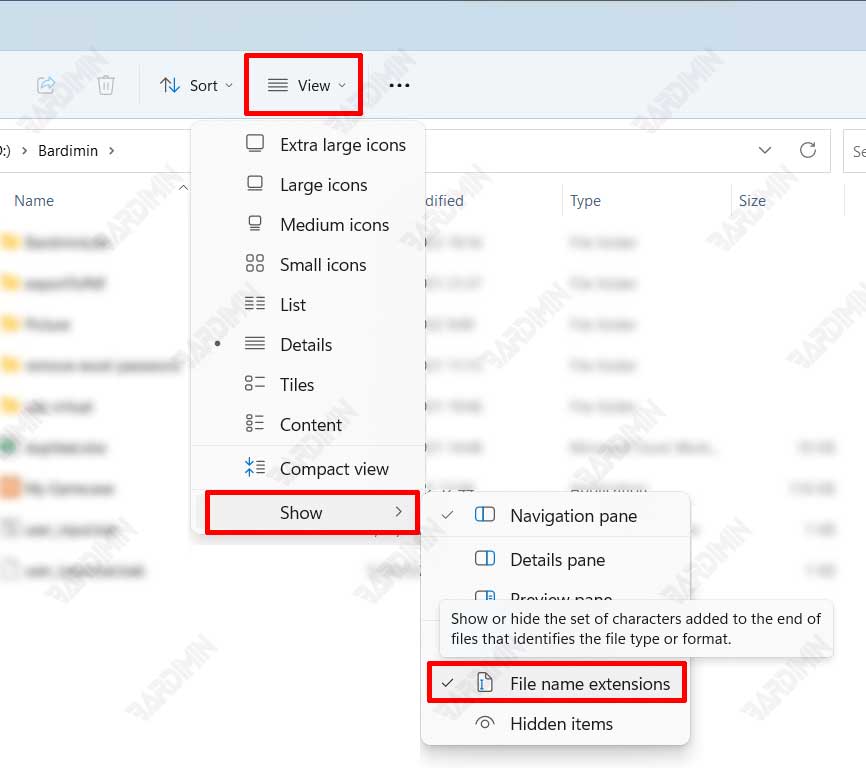
- Klicken Sie in der Multifunktionsleiste des Datei-Explorers auf die Schaltfläche „View“.
- Navigieren Sie dann zu „Show > File name extensions“. Vergewissern Sie sich, dass auf der linken Seite ein Häkchen zu sehen ist. Wenn kein Häkchen vorhanden ist, klicken Sie auf „File name extensions“, um es zu aktivieren.
Weitere interessante Artikel
B. Entfernen Sie das Kennwort „Restrict editing“ in Microsoft Word.
- Öffnen Sie den Windows 11 Datei-Explorer.
- Wählen Sie die Dokumentdatei (docx) und klicken Sie mit der rechten Maustaste auf die Datei. Wählen Sie die Option „Show more options > Rename“. Sie können auch ein Tastaturkürzel verwenden, indem Sie die Taste „F2“ drücken.
- Ändern Sie die Dateierweiterung von „docx“ in „zip“. Klicken Sie im Bestätigungsdialogfeld auf die Schaltfläche „Ja“.
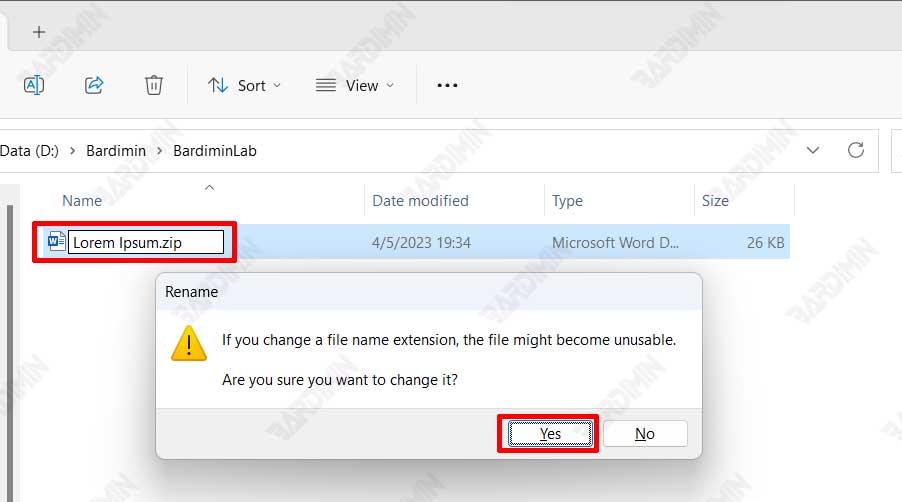
- Doppelklicken Sie dann auf die Datei, die Sie in eine Zip-Datei umgewandelt haben, um den Inhalt anzuzeigen.
- Navigieren Sie zum Ordner „word“ und löschen Sie die Datei „settings.xml.
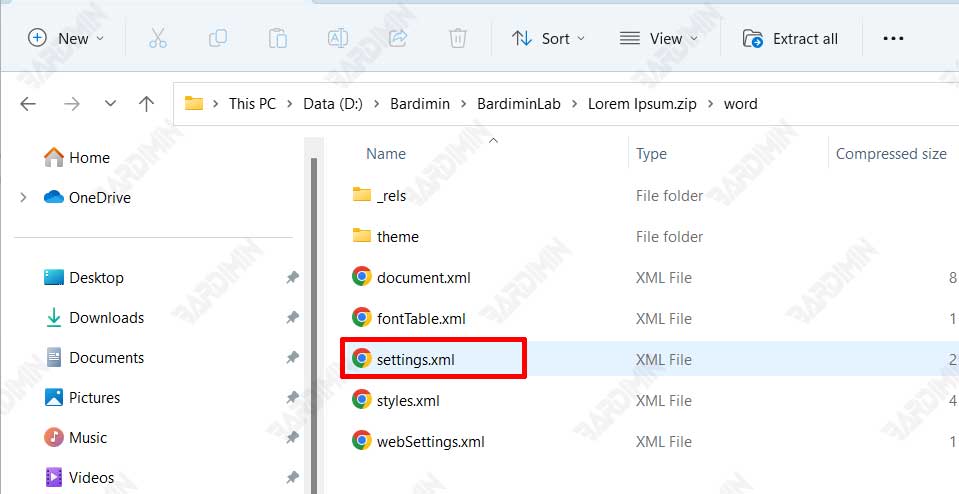
- Gehen Sie zurück zu der Zip-Datei, die Sie im vorherigen Schritt geändert haben.
- Ändern Sie die Dateierweiterung von „zip“ in „docx“ zurück.
- Öffnen Sie die Datei und sehen Sie das Ergebnis. Jetzt können Sie die Datei nach Bedarf ändern.

